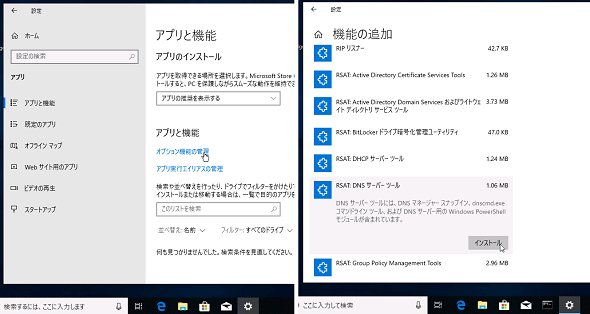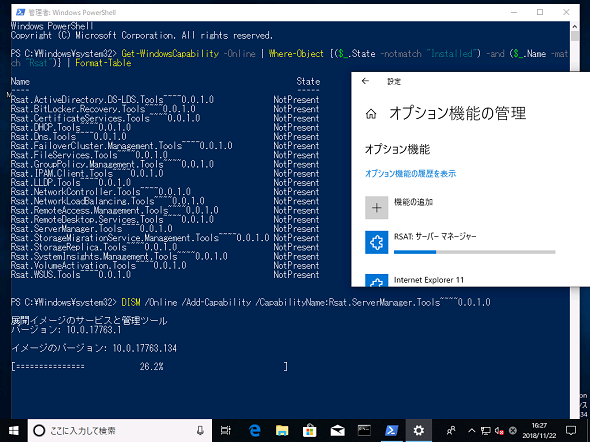オンデマンド機能になった「リモートサーバー管理ツール(RSAT)」、そのインストール方法は?:企業ユーザーに贈るWindows 10への乗り換え案内(40)
Windows Serverをリモートから管理するためのツール群「リモートサーバー管理ツール(RSAT)」は、Windows 10 October 2018 Update(バージョン1809)からWindowsの「オンデマンド機能(Features on Demand)」に変更されました。
最新RSATはオンデマンド機能としてWindows Updateから取得
Windows Server 2016以降の「リモートサーバー管理ツール(Remote Server Administration Tools:RSAT)」は、これまでWindows 10向けにダウンロード提供されてきました。下記のサイトからは、Windows Server 2016用、Windows Server,version 1709用、Windows Server,version 1803用のRSATがダウンロードできます(画面1)。
- Remote Server Administration Tools for Windows 10[英語](Microsoft Download Center)
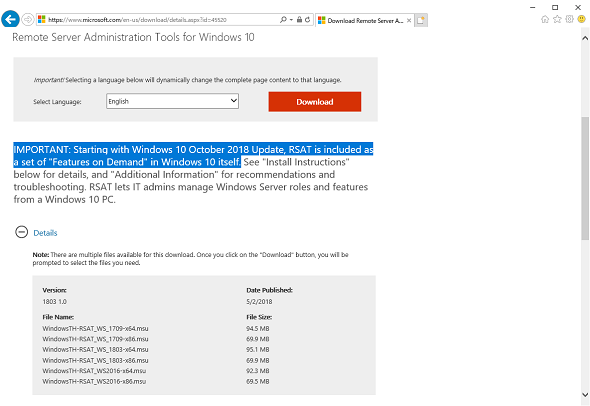 画面1 「RSAT for Windows 10」のダウンロードサイト。重要事項としてWindows 10 バージョン1809からの変更点について説明されている。本稿執筆時点(2018年12月末)で、日本語のダウンロードサイトにはこの説明はない
画面1 「RSAT for Windows 10」のダウンロードサイト。重要事項としてWindows 10 バージョン1809からの変更点について説明されている。本稿執筆時点(2018年12月末)で、日本語のダウンロードサイトにはこの説明はないこのダウンロードサイトをチェックして、最新のWindows Server 2019やWindows Server,version 1809用のRSATの提供を待っている人もいるでしょう。しかし、このダウンロードサイトに「重要事項(IMPORTANT)」として説明されているように、最新のRSATがこのサイトから提供されることはありません。
最新のWindows 10 October 2018 Update(バージョン1809)から、RSATはWindowsの「オンデマンド機能(Features on Demand:FoD)」での提供に変更されました。Windows 10 バージョン1809(Homeエディションを除く)では、「設定」アプリの「アプリ」にある「アプリと機能」から「オプション機能の管理」を開き、「+機能の追加」をクリックして表示される機能の一覧からRSATのツールを個別にインストールできるようになっています(画面2)。
Windows 10 バージョン1803以前の場合は、RSAT for Windows 10のダウンロードサイトにある最新の「WindowsTH-RSAT_WS_1803-x64.msu」(64bit OS用)または「WindowsTH-RSAT_WS_1803-x86.msu」(32bit OS用)をダウンロードしてインストールします。
なお、これらのMSUファイル(*.msu)は多言語版であり、ダウンロードサイトでどの言語を選択しても共通のファイルがダウンロードされます。最新のRSATではありませんが、利用可能なRSATツールについては、Windows Server 2019やWindows Server,version 1809の管理操作に大きく影響することはないはずです。
コマンドラインからRSATツールをインストールするには?
オンデマンド機能のRSATツールは、Windows PowerShellのコマンドレットや「DISM」コマンドでインストールすることもできます。例えば、Windows PowerShellウィンドウを管理者として開き、次のコマンドラインを実行すると、まだインストールされていない、利用可能なRSATツールの一覧を取得できます。
Get-WindowsCapability -Online | Where-Object {($_.State -notmatch "Installed") -and ($_.Name -match "Rsat")} | Format-Table
例えば、DISMコマンドを使用して「RSAT:サーバーマネージャー」だけをインストールするには、以下のコマンドラインを実行します(画面3)。
DISM /Online /Add-Capability /CapabilityName:Rsat.ServerManager.Tools~~~~0.0.1.0
Windows PowerShellを使用して、まだインストールされていない全てのRSATツールをインストールするには、以下のコマンドラインを実行します。
Get-WindowsCapability -Online | Where-Object {($_.State -notmatch "Installed") -and ($_.Name -match "Rsat")} | Add-WindowsCapability -Online
RSATツールのインストールにはインターネット接続またはFoDメディアが必要
オンデマンド機能をインストールするには、インターネット接続が必要です。なぜなら、必要なバイナリファイルをWindows Updateからダウンロードして入手するからです。
.NET Framework 3.5など、従来のオンデマンド機能の一部は、Windows 10のインストールメディアの「Souces\sxs」に収録されており、「DISM」コマンドレットの「/Source:」オプションにメディアのパスを指定することでインストールできました。
オンデマンド機能であるRSATツールは、Windows 10のインストールメディアには収録されていません。ボリュームライセンスサービスセンター(VLSC)やMSDN(Microsoft Developer Network)サブスクリプションでは、「Windows 10 Features on Demand, version 1809」(Part1とPart2の2枚組ISOイメージ)が提供されています。
このISOイメージを利用できる場合、次のようにコマンドラインを実行することで(DISMコマンドを使用する場合)、Windows Updateではなく、ISOイメージからRSATツールをインストールできます(画面4)。
DISM /Online /Add-Capability /CapabilityName:<RSATツールの機能名> /Source:<ISOイメージのマウント先ドライブ:> /LimitAccess
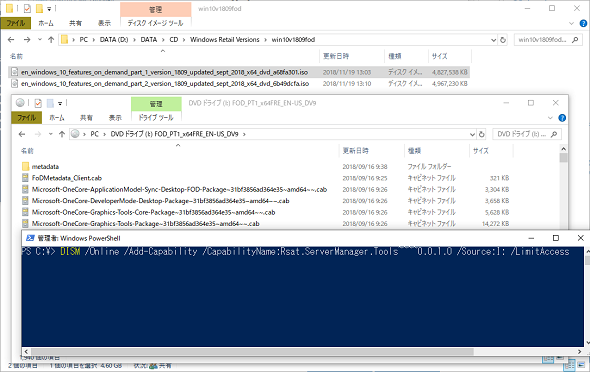 画面4 「Windows 10 Features on Demand Part 1, version 1809」のISOイメージをマウントし、パスをDISMコマンドの「/Source:」オプションに指定する
画面4 「Windows 10 Features on Demand Part 1, version 1809」のISOイメージをマウントし、パスをDISMコマンドの「/Source:」オプションに指定する筆者紹介
山市 良(やまいち りょう)
岩手県花巻市在住。Microsoft MVP:Cloud and Datacenter Management(Oct 2008 - Sep 2016)。SIer、IT出版社、中堅企業のシステム管理者を経て、フリーのテクニカルライターに。Microsoft製品、テクノロジーを中心に、IT雑誌、Webサイトへの記事の寄稿、ドキュメント作成、事例取材などを手掛ける。個人ブログは『山市良のえぬなんとかわーるど』。近著は『Windows Server 2016テクノロジ入門−完全版』(日経BP社)。
関連記事
 Windows 10 October 2018 Updateがやってきた? やってこない?
Windows 10 October 2018 Updateがやってきた? やってこない?
Windows 10 October 2018 Update(バージョン1809)が2018年10月2日(米国時間)にリリースされました。10月にリリースされることは分かっていましたが、まさか月初めに予告なくくるなんて少しびっくりです。しかも、RTMビルドになった17763.1は、提供開始後数日で配信停止。本当にびっくりです。 こんにちはWindows 10 October 2018 Update、さようならRemoteFX 3Dビデオアダプター
こんにちはWindows 10 October 2018 Update、さようならRemoteFX 3Dビデオアダプター
2018年10月2日(米国時間)、最新のWindows 10とWindows Server 2019がリリースされました(その後、重大な問題が報告されたようで、10月6日に提供が停止されました)。筆者がInsider Previewビルドで気が付いた、Hyper-Vから表面上、消えてなくなってしまう機能を正式版(RTM)で確認してみました。 これは戦いだ! Windows 10のWindows Updateにはやられる前にや……
これは戦いだ! Windows 10のWindows Updateにはやられる前にや……
今回のネタは、Windows Updateによる更新プログラムのインストールで、仕事や帰宅の邪魔をされたくない、余暇の楽しみを邪魔されたくないという、Windows 10ユーザー向けの1つの“提案”です。少し手間が掛かりますが、今後、発生するかもしれない更新トラブルの多くを避けながら快適なPC生活を過ごすことができるかもしれません。 続・進まないWindows Update、やっぱり止まっていなかった
続・進まないWindows Update、やっぱり止まっていなかった
Windows Updateが動作していて、フォアグラウンドの作業が重く、しかもWindows Updateがなかなか進まない状況に遭遇したことはありませんか。画面をただ眺めているだけでは、進んでいるのか、いないのかが分からず、結局失敗して時間の無駄に終わるということも……。他にすることがなく、時間を持て余しているのなら、進んでいることが分かる詳細を追跡してはいかがでしょうか(本稿の最後に注意点というかオチがあります)。
Copyright © ITmedia, Inc. All Rights Reserved.